Instagram ಗೆ GIF ಅನ್ನು ಹೇಗೆ ಪೋಸ್ಟ್ ಮಾಡುವುದು (Android, iPhone, Web)
GIF-ಆಧಾರಿತ ಪ್ರತಿಕ್ರಿಯೆಗಳು Instagram ಸೇರಿದಂತೆ ಹೆಚ್ಚಿನ ಸಾಮಾಜಿಕ ಮಾಧ್ಯಮ ಪ್ಲಾಟ್ಫಾರ್ಮ್ಗಳಲ್ಲಿ ತುಂಬಾ ಜನಪ್ರಿಯವಾಗಿವೆ, ನಿಮ್ಮ ಸ್ನೇಹಿತರೊಂದಿಗೆ ಅವುಗಳನ್ನು ಸುಲಭವಾಗಿ ಹಂಚಿಕೊಳ್ಳಲು ನಿಮಗೆ ಸಹಾಯ ಮಾಡಲು GIF-ನಿರ್ದಿಷ್ಟ ಕೀಬೋರ್ಡ್ ಅಪ್ಲಿಕೇಶನ್ಗಳನ್ನು ಸಹ ಅಭಿವೃದ್ಧಿಪಡಿಸಲಾಗಿದೆ. ಮತ್ತು ನೀವು Instagram ನಲ್ಲಿ GIF ಅನ್ನು ಪೋಸ್ಟ್ ಮಾಡಲು ಬಯಸಿದರೆ, ಅದನ್ನು ಮಾಡಲು ನೀವು ಬಳಸಬಹುದಾದ ಎಲ್ಲಾ ವಿಧಾನಗಳನ್ನು ನಾನು ಸಂಗ್ರಹಿಸಿದ್ದೇನೆ. ಈ ವಿಧಾನಗಳನ್ನು ಒಟ್ಟಿಗೆ ಅನ್ವೇಷಿಸೋಣ.
Instagram GIF ಅನ್ನು ಬೆಂಬಲಿಸುತ್ತದೆಯೇ?
GIF, ಅಥವಾ "ಗ್ರಾಫಿಕ್ಸ್ ಇಂಟರ್ಚೇಂಜ್ ಫಾರ್ಮ್ಯಾಟ್" ಎಂಬುದು ಒಂದು ರೀತಿಯ ಫೈಲ್ ಆಗಿದ್ದು ಅದು ಸತತ ಫ್ರೇಮ್ಗಳಲ್ಲಿ ಅನಿಮೇಟೆಡ್ ಚಿತ್ರಗಳನ್ನು ಪ್ರದರ್ಶಿಸಬಹುದು. ಸಂದೇಶಗಳಲ್ಲಿ GIF ಗಳ ಬಳಕೆಯನ್ನು Instagram ಬೆಂಬಲಿಸುತ್ತದೆಯಾದರೂ, ಅವುಗಳನ್ನು "ಕಥೆ" ಅಥವಾ "ಪೋಸ್ಟ್" ಎಂದು ಪ್ರಕಟಿಸಲು ಅನುಮತಿಸಲಾಗುವುದಿಲ್ಲ ಮತ್ತು ಈ ಸಮಸ್ಯೆಯನ್ನು ನಾವು ಈ ಲೇಖನದಲ್ಲಿ ಪರಿಹರಿಸಲು ಪ್ರಯತ್ನಿಸುತ್ತೇವೆ.
ಐಫೋನ್ನಿಂದ Instagram ಗೆ GIF ಅನ್ನು ಹೇಗೆ ಪೋಸ್ಟ್ ಮಾಡುವುದು
ಸಾಂಪ್ರದಾಯಿಕ GIF ಗಳು ಸಾಮಾನ್ಯವಾಗಿ ಕೆಲವು ಸೆಕೆಂಡುಗಳಷ್ಟು ಚಿಕ್ಕದಾಗಿರಬಹುದು, ಅವುಗಳನ್ನು Instagram ನಲ್ಲಿ "ಕಥೆ" ಅಥವಾ "ಪೋಸ್ಟ್" ಎಂದು ಪೋಸ್ಟ್ ಮಾಡಲು ಸೂಕ್ತವಾಗಿದೆ. ಐಫೋನ್ಗಳು ಲೈವ್ ಫೋಟೋಗಳನ್ನು ತೆಗೆದುಕೊಳ್ಳಬಹುದು ಮತ್ತು ಅವುಗಳನ್ನು Instagram ನಲ್ಲಿ ಕಥೆಯಾಗಿ ಸುಲಭವಾಗಿ ಪೋಸ್ಟ್ ಮಾಡಬಹುದು. ಆದಾಗ್ಯೂ, ನೀವು Instagram-ಹೊಂದಾಣಿಕೆಯ ವೀಡಿಯೊ ಸ್ವರೂಪಕ್ಕೆ ಪರಿವರ್ತಿಸಬೇಕಾದ GIF ಫೈಲ್ಗಳನ್ನು ಹೊಂದಿದ್ದರೆ, ನೀವು "GIF ಕ್ರ್ಯಾಕರ್"ಐಫೋನ್ನಲ್ಲಿ. ವೇಗ, ಲೂಪ್ಗಳ ಸಂಖ್ಯೆ, ಫ್ರೇಮ್ ಗಾತ್ರ, ಫ್ರೇಮ್ಗಳನ್ನು ತಿರುಗಿಸಲು ಮತ್ತು ಅಳಿಸಲು ಅಪ್ಲಿಕೇಶನ್ ಹೆಚ್ಚುವರಿ ಸಾಧನಗಳನ್ನು ಒದಗಿಸುತ್ತದೆ.
ನಿಮ್ಮ iPhone ನಲ್ಲಿ GIF ಫೈಲ್ ಅನ್ನು Instagram-ಹೊಂದಾಣಿಕೆಯ ವೀಡಿಯೊ ಸ್ವರೂಪಕ್ಕೆ ಪರಿವರ್ತಿಸಲು, ನೀವು ಅಪ್ಲಿಕೇಶನ್ ಅನ್ನು ಸ್ಥಾಪಿಸುವ ಮೂಲಕ ಪ್ರಾರಂಭಿಸಬಹುದು GIF ಕ್ರ್ಯಾಕರ್. ನಂತರ, ನೀವು ಅಪ್ಲಿಕೇಶನ್ ಅನ್ನು ತೆರೆಯಬಹುದು ಮತ್ತು "GIF" ಬಟನ್ ಅನ್ನು ಕ್ಲಿಕ್ ಮಾಡಿ ಮತ್ತು ನಂತರ ಕೆಳಗಿನ ಸಾಲಿನಲ್ಲಿ "ವೀಡಿಯೊ" ಬಟನ್ ಅನ್ನು ಕ್ಲಿಕ್ ಮಾಡಿ ಮತ್ತು ನೀವು ಪರಿವರ್ತಿಸಲು ಬಯಸುವ GIF ಫೈಲ್ ಅನ್ನು ಆಯ್ಕೆ ಮಾಡಿ.
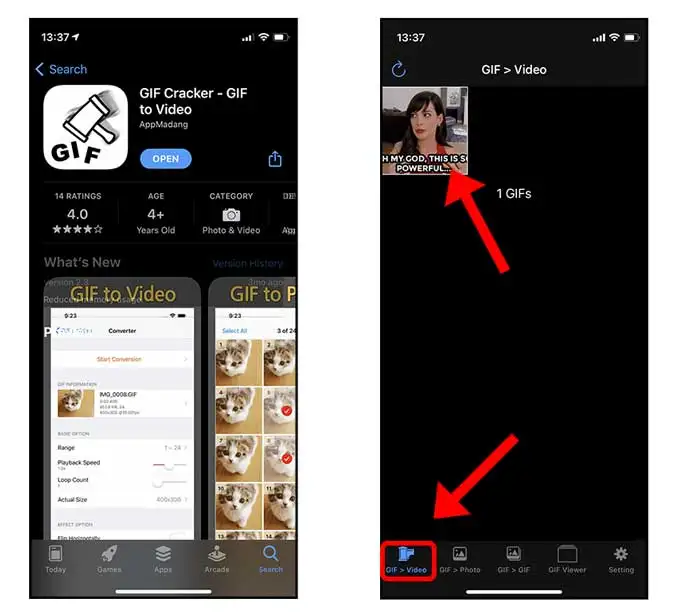
ಅಪ್ಲಿಕೇಶನ್ನಲ್ಲಿ ಲಭ್ಯವಿರುವ ಪರಿಕರಗಳನ್ನು ಬಳಸಿಕೊಂಡು ನೀವು ಔಟ್ಪುಟ್ ಸೆಟ್ಟಿಂಗ್ಗಳನ್ನು ಬದಲಾಯಿಸಬಹುದು GIF ಕ್ರ್ಯಾಕರ್. ಉದಾಹರಣೆಗೆ, GIF ನ ಲೂಪ್ಗಳ ಸಂಖ್ಯೆಯನ್ನು ಹೆಚ್ಚಿಸುವ ಮೂಲಕ ವೀಡಿಯೊ ಉದ್ದವನ್ನು ಹೆಚ್ಚಿಸಬಹುದು, ವೀಡಿಯೊ ಎಷ್ಟು ವೇಗವಾಗಿ ಅಥವಾ ನಿಧಾನವಾಗಿ ಪ್ಲೇ ಆಗುತ್ತದೆ ಎಂಬುದನ್ನು ನಿರ್ಧರಿಸಲು ಪ್ಲೇಬ್ಯಾಕ್ ವೇಗವನ್ನು ಬದಲಾಯಿಸಬಹುದು.
ಎಲ್ಲಾ ಸೆಟ್ಟಿಂಗ್ಗಳನ್ನು ಹೊಂದಿಸಿದ ನಂತರ, ನೀವು ಅಪ್ಲಿಕೇಶನ್ನಲ್ಲಿ "ಪ್ರಾರಂಭ ಪರಿವರ್ತನೆ" ಬಟನ್ ಅನ್ನು ಕ್ಲಿಕ್ ಮಾಡಬಹುದು GIF ಕ್ರ್ಯಾಕರ್ ವೀಡಿಯೊ ಫೈಲ್ ರಚಿಸಲು. ನಂತರ, ನಿಮ್ಮ iPhone ನಲ್ಲಿನ ಫೋಟೋಗಳ ಅಪ್ಲಿಕೇಶನ್ಗೆ ವೀಡಿಯೊವನ್ನು ಉಳಿಸಲು ನೀವು "ಉಳಿಸು" ಬಟನ್ ಅನ್ನು ಕ್ಲಿಕ್ ಮಾಡಬಹುದು.
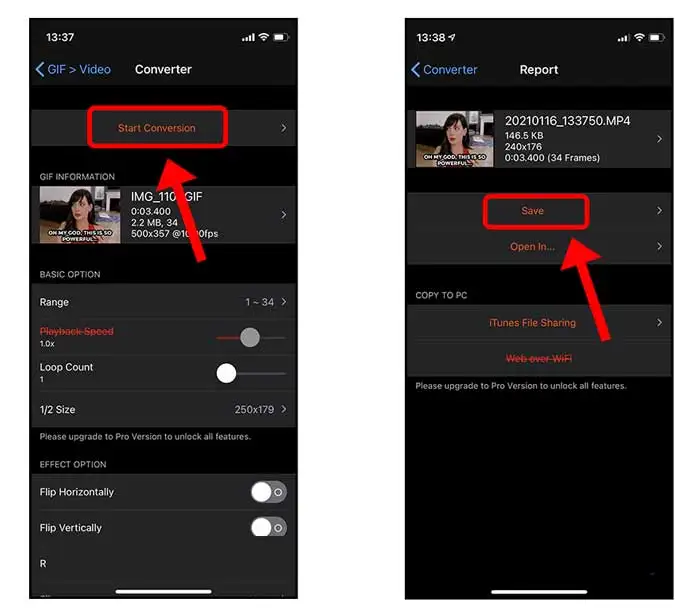
ಒಮ್ಮೆ ನೀವು ಪರಿವರ್ತಿಸಿದ ವೀಡಿಯೊವನ್ನು ರಚಿಸಿದರೆ, ನೀವು... Instagram ಅಪ್ಲಿಕೇಶನ್ ತೆರೆಯಿರಿ ಹೊಸ ವೀಡಿಯೊವನ್ನು "ಕಥೆ" ಅಥವಾ "ಪೋಸ್ಟ್" ಎಂದು ವ್ಯಾಖ್ಯಾನಿಸಿ. ಹೀಗಾಗಿ, ವೀಡಿಯೊ ಮೂಲ GIF ಫೈಲ್ನಂತೆಯೇ ಪ್ಲೇ ಆಗುತ್ತದೆ. ಆದ್ದರಿಂದ, ಇದು ತುಂಬಾ ಸುಲಭವಾಗುತ್ತದೆ!
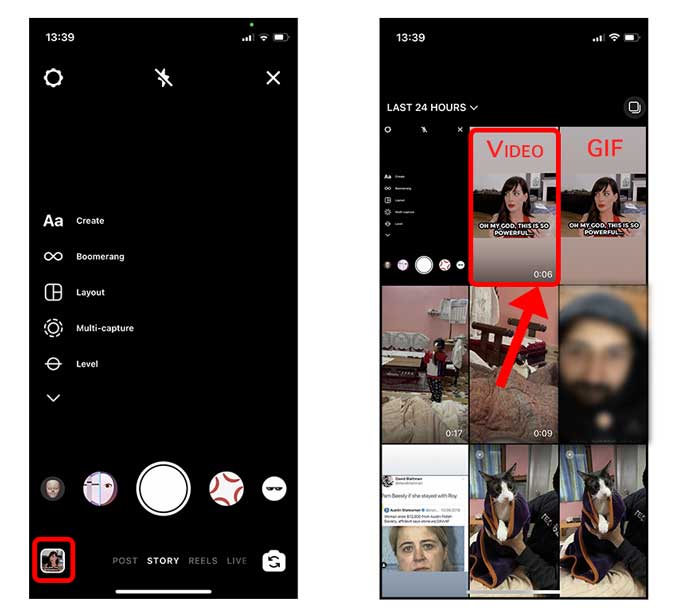
Android ನಿಂದ Instagram ಗೆ GIF ಅನ್ನು ಹೇಗೆ ಪೋಸ್ಟ್ ಮಾಡುವುದು
ಐಫೋನ್ಗಳಿಗೆ ಅನ್ವಯಿಸುವ ಅದೇ ಮಿತಿಯು Android ಸಾಧನಗಳಿಗೆ ಅನ್ವಯಿಸುತ್ತದೆ, ಏಕೆಂದರೆ ನೀವು ನೇರವಾಗಿ Instagram ಗೆ GIF ಗಳನ್ನು ಅಪ್ಲೋಡ್ ಮಾಡಲು ಸಾಧ್ಯವಿಲ್ಲ. ಆದಾಗ್ಯೂ, ಪ್ರಕ್ರಿಯೆಯು ಐಫೋನ್ನಂತೆಯೇ ಇರುತ್ತದೆ, ಅಲ್ಲಿ ಬಳಕೆದಾರರು GIF ಫೈಲ್ಗಳನ್ನು ವೀಡಿಯೊಗೆ ಪರಿವರ್ತಿಸಲು ಮೀಸಲಾದ ಅಪ್ಲಿಕೇಶನ್ ಅನ್ನು ಬಳಸಬೇಕಾಗುತ್ತದೆ. ಅಪ್ಲಿಕೇಶನ್ ಲಭ್ಯವಿದೆ GIF ಕ್ರ್ಯಾಕರ್ ಆಂಡ್ರಾಯ್ಡ್ ಫೋನ್ಗಳಿಗೂ ಸಹ.
ಸ್ಥಾಪಿಸು GIF ಕ್ರ್ಯಾಕರ್ , ಮತ್ತು ಅಪ್ಲಿಕೇಶನ್ ತೆರೆಯಿರಿ, ಮತ್ತು GIF ಆಯ್ಕೆಮಾಡಿ ನೀವು ವೀಡಿಯೊವಾಗಿ ಪರಿವರ್ತಿಸಲು ಬಯಸುತ್ತೀರಿ. ರಚಿಸಿ ಕ್ಲಿಕ್ ಮಾಡಿ ಸಂಪಾದಕರಿಗೆ ಮುಂದುವರಿಯಲು.
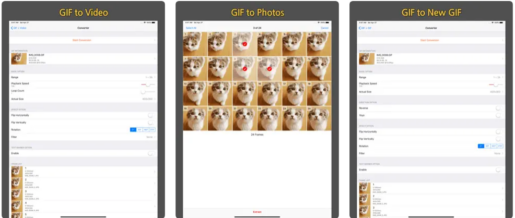
GIF ಗಳನ್ನು ವೀಡಿಯೊಗೆ ಪರಿವರ್ತಿಸುವ Android ಅಪ್ಲಿಕೇಶನ್ iOS ಅಪ್ಲಿಕೇಶನ್ಗೆ ಹೋಲುತ್ತದೆ, ಅಲ್ಲಿ ನೀವು ಫ್ರೇಮ್ಗಳನ್ನು ಸರಿಹೊಂದಿಸಬಹುದು, ಲೂಪ್ಗಳ ಸಂಖ್ಯೆಯನ್ನು ಬದಲಾಯಿಸಬಹುದು, ವೇಗವನ್ನು ಮತ್ತು ಇತರ ಸೆಟ್ಟಿಂಗ್ಗಳನ್ನು ಕಸ್ಟಮೈಸ್ ಮಾಡಬಹುದು. ಅಗತ್ಯವಿರುವ ಬದಲಾವಣೆಗಳನ್ನು ಮಾಡಿದ ನಂತರ, ಫೈಲ್ ಅನ್ನು ವೀಡಿಯೊವಾಗಿ ಪರಿವರ್ತಿಸಲು ಮೇಲಿನ ಬಲ ಮೂಲೆಯಲ್ಲಿರುವ "ಮಾಡು" ಬಟನ್ ಅನ್ನು ನೀವು ಕ್ಲಿಕ್ ಮಾಡಬಹುದು, ತದನಂತರ ವೀಡಿಯೊವನ್ನು ಫೋನ್ನಲ್ಲಿ ಉಳಿಸಿ.
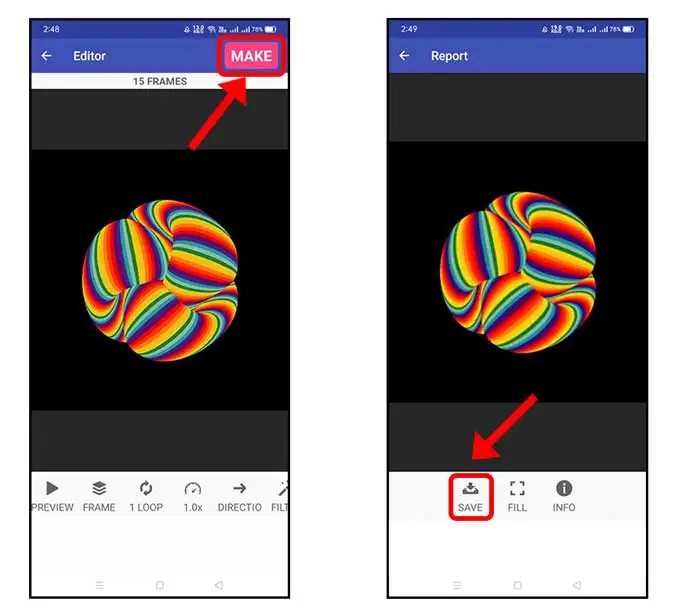
ಪರಿವರ್ತಿಸಲಾದ ವೀಡಿಯೊವನ್ನು ರಚಿಸಿದ ನಂತರ, ನೀವು ಈಗ Instagram ಅಪ್ಲಿಕೇಶನ್ ಅನ್ನು ತೆರೆಯಬಹುದು ಮತ್ತು ಹೊಸ ವೀಡಿಯೊವನ್ನು "ಸ್ಟೋರಿ" ಅಥವಾ "ಪೋಸ್ಟ್" ಆಗಿ ಅಪ್ಲೋಡ್ ಮಾಡಬಹುದು. ವೀಡಿಯೊ ಮೂಲ GIF ಫೈಲ್ನಂತೆಯೇ ಪ್ಲೇ ಆಗುತ್ತದೆ.
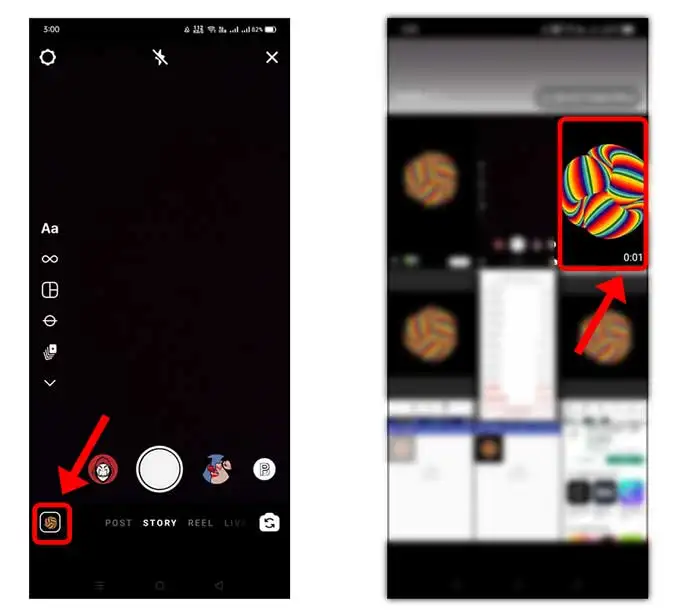
ಡೆಸ್ಕ್ಟಾಪ್ನಿಂದ Instagram ಗೆ GIF ಅನ್ನು ಹೇಗೆ ಪೋಸ್ಟ್ ಮಾಡುವುದು
Instagram ಒಂದು ಮೊಬೈಲ್ ಪ್ಲಾಟ್ಫಾರ್ಮ್ ಆಗಿದೆ, ಮತ್ತು Instagram ನ ಡೆಸ್ಕ್ಟಾಪ್ ಆವೃತ್ತಿ ಇದ್ದರೂ, ಕಥೆಗಳು ಮತ್ತು ಪೋಸ್ಟ್ಗಳನ್ನು ಕಂಪ್ಯೂಟರ್ನಲ್ಲಿ ವೆಬ್ ಬ್ರೌಸರ್ನಿಂದ ಮಾತ್ರ ಅಪ್ಲೋಡ್ ಮಾಡಬಹುದು. ಆದಾಗ್ಯೂ, ನಿಮ್ಮ ಕಂಪ್ಯೂಟರ್ನಿಂದ Instagram ಗೆ GIF ಅನ್ನು ಪೋಸ್ಟ್ ಮಾಡಲು ನೀವು ಬಯಸಿದರೆ ಉತ್ತಮ ಪರಿಹಾರವಿದೆ.
ಈ ನಿಫ್ಟಿ ಕ್ರೋಮ್ ವಿಸ್ತರಣೆಯನ್ನು ಸ್ಥಾಪಿಸಬಹುದು ಒತ್ತಾಯ ಇದು ಡೆಸ್ಕ್ಟಾಪ್ Chrome ಬ್ರೌಸರ್ನಲ್ಲಿ ಮೊಬೈಲ್ ಲೇಔಟ್ನಲ್ಲಿ Instagram ಅನ್ನು ಬ್ರೌಸ್ ಮಾಡಲು ನಿಮಗೆ ಅನುಮತಿಸುತ್ತದೆ ಮತ್ತು ನೀವು ಕಥೆಗಳು ಮತ್ತು ಪೋಸ್ಟ್ಗಳನ್ನು ಸಹ ಪ್ರಕಟಿಸಬಹುದು. ನಿಮ್ಮ Chrome ಬ್ರೌಸರ್ನಲ್ಲಿ ನೀವು ಈ ವಿಸ್ತರಣೆಯನ್ನು ಸ್ಥಾಪಿಸಬಹುದು.
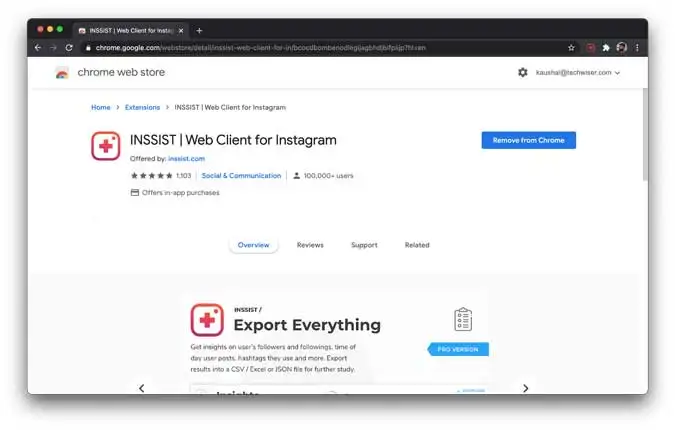
ಮೊಬೈಲ್ ಫೋನ್ಗಳಲ್ಲಿನ Instagram ನಂತೆಯೇ, GIF ಫೈಲ್ಗಳನ್ನು ಕಂಪ್ಯೂಟರ್ನಲ್ಲಿ Instagram ಗೆ ನೇರವಾಗಿ ಅಪ್ಲೋಡ್ ಮಾಡಲು ಸಾಧ್ಯವಿಲ್ಲ, ಆದ್ದರಿಂದ GIF ಫೈಲ್ಗಳನ್ನು ಮೊದಲು ವೀಡಿಯೊಗೆ ಪರಿವರ್ತಿಸಬೇಕು. EZGIF ಜನಪ್ರಿಯ ಆನ್ಲೈನ್ GIF ಪರಿವರ್ತನೆ ಮತ್ತು ಸಂಪಾದನೆ ಸಾಧನವಾಗಿದೆ.
ತಲುಪಬಹುದು ezgif.com GIF ಫೈಲ್ ಅನ್ನು MP4 ಗೆ ಸುಲಭವಾಗಿ ಪರಿವರ್ತಿಸಿ. ವೆಬ್ಸೈಟ್ಗೆ ಪ್ರವೇಶಿಸಿದ ನಂತರ, ನೀವು "GIF to MP4" ಅನ್ನು ಕ್ಲಿಕ್ ಮಾಡಿ ಮತ್ತು ನಂತರ ನಿಮ್ಮ ಕಂಪ್ಯೂಟರ್ಗೆ ಉಳಿಸಲಾದ GIF ಫೈಲ್ ಅನ್ನು ಡೌನ್ಲೋಡ್ ಮಾಡಬಹುದು.
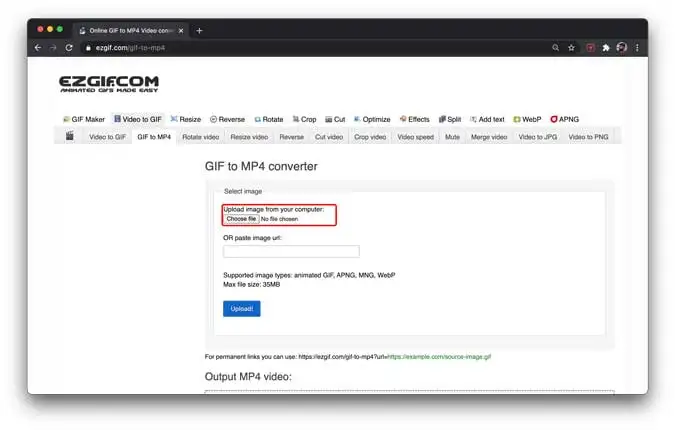
"MP4 ಗೆ ಪರಿವರ್ತಿಸಿ" ಬಟನ್ ಅನ್ನು ಕ್ಲಿಕ್ ಮಾಡುವ ಮೂಲಕ GIF ಫೈಲ್ನಿಂದ ವೀಡಿಯೊ ಫೈಲ್ ಅನ್ನು ರಚಿಸಬಹುದು.
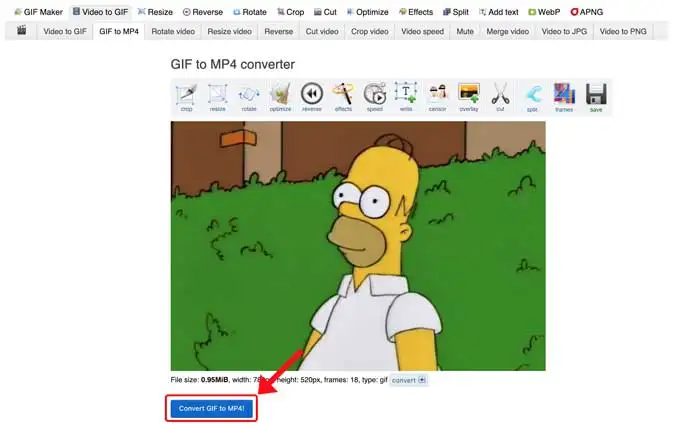
ವೀಡಿಯೊ ಫೈಲ್ ಅನ್ನು ರಚಿಸಿದ ನಂತರ, ಕೆಳಭಾಗದಲ್ಲಿರುವ "ಉಳಿಸು" ಬಟನ್ ಅನ್ನು ಕ್ಲಿಕ್ ಮಾಡುವ ಮೂಲಕ ಅದನ್ನು ನಿಮ್ಮ ಕಂಪ್ಯೂಟರ್ಗೆ ಉಳಿಸಬಹುದು. ನೀವು ಈಗ ಈ ಹೊಸ ಫೈಲ್ ಅನ್ನು Instagram ಗೆ ವೀಡಿಯೊವಾಗಿ ಅಪ್ಲೋಡ್ ಮಾಡಬಹುದು ಮತ್ತು ಇದು ಇನ್ನೂ GIF ನಂತೆ ಕಾಣುತ್ತದೆ.
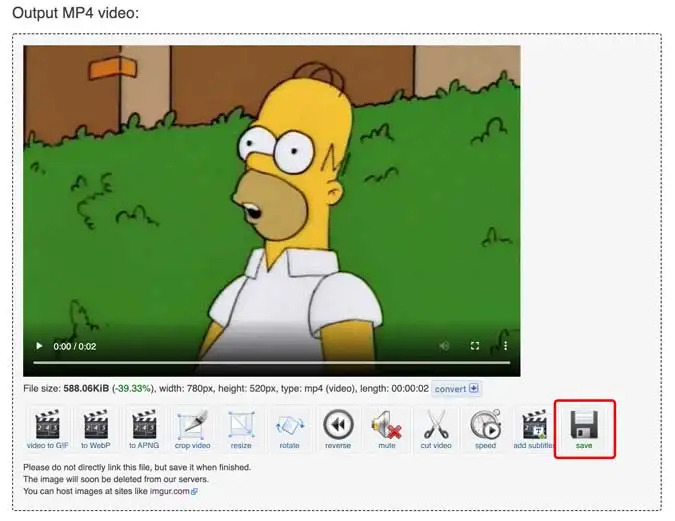
ವಿಳಾಸ ಪಟ್ಟಿಯ ಪಕ್ಕದಲ್ಲಿರುವ ಐಕಾನ್ ಅನ್ನು ಕ್ಲಿಕ್ ಮಾಡುವ ಮೂಲಕ ಕ್ರೋಮ್ ಬ್ರೌಸರ್ನಲ್ಲಿ ಇನ್ಸಿಸ್ಟ್ ವಿಸ್ತರಣೆಯನ್ನು ತೆರೆಯಬಹುದು. ವಿಸ್ತರಣೆಯನ್ನು ನಮೂದಿಸಿದ ನಂತರ, Instagram ಬ್ರೌಸಿಂಗ್ ಇಂಟರ್ಫೇಸ್ ಪರಿಚಿತ ಮೊಬೈಲ್ ಲೇಔಟ್ನೊಂದಿಗೆ ಕಾಣಿಸಿಕೊಳ್ಳುತ್ತದೆ. ನೀವು ಇದೀಗ ನಿಮ್ಮ ಹೊಸ ವೀಡಿಯೊವನ್ನು Instagram ನಲ್ಲಿ ಪೋಸ್ಟ್ ಅಥವಾ ಕಥೆಯಾಗಿ ಅಪ್ಲೋಡ್ ಮಾಡಬಹುದು.
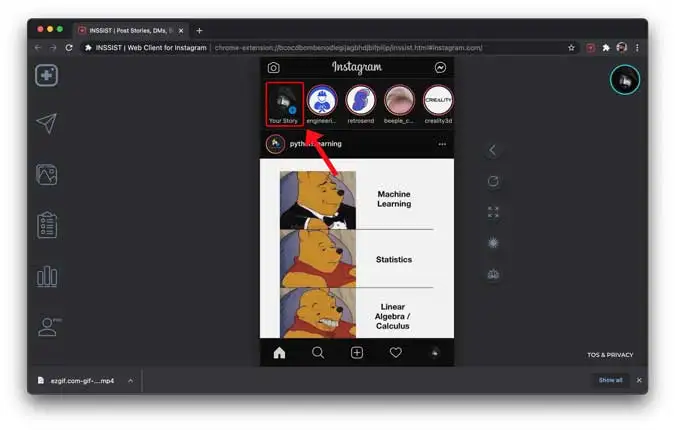
ಸ್ಟಿಕ್ಕರ್ಗಳು, ಉಲ್ಲೇಖಗಳು, ಟ್ಯಾಗ್ಗಳು, ಶೀರ್ಷಿಕೆಗಳು ಇತ್ಯಾದಿಗಳಂತಹ Instagram ನಲ್ಲಿ ಲಭ್ಯವಿರುವ ಎಲ್ಲಾ ಕಥೆ ಸಂಪಾದನೆ ಪರಿಕರಗಳನ್ನು ಇದು ಬಳಸಲಾಗುವುದಿಲ್ಲ ಎಂಬುದು ಈ Chrome ವಿಸ್ತರಣೆಯ ಏಕೈಕ ಮಿತಿಗಳಲ್ಲಿ ಒಂದಾಗಿದೆ.
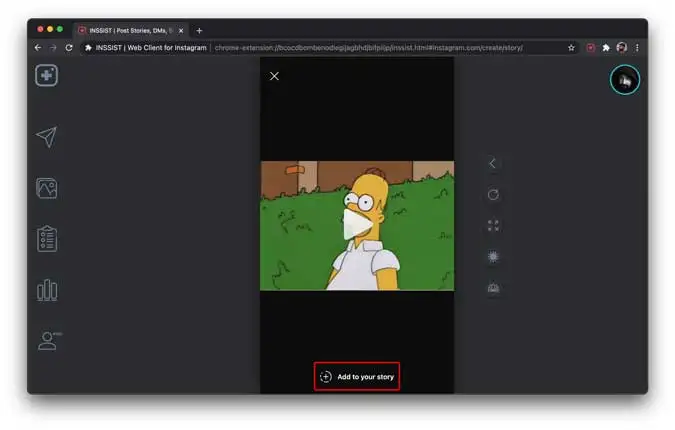
ಮುಚ್ಚುವ ಪದಗಳು
Android ಮತ್ತು iPhone ಸ್ಮಾರ್ಟ್ಫೋನ್ಗಳಂತಹ ವಿಭಿನ್ನ ಸಾಧನಗಳಿಂದ ಮತ್ತು ಕಂಪ್ಯೂಟರ್ಗಳಲ್ಲಿನ Chrome ಬ್ರೌಸರ್ನಿಂದ Instagram ನಲ್ಲಿ GIF ಗಳನ್ನು ಪೋಸ್ಟ್ ಮಾಡಲು ಬಳಸಬಹುದಾದ ವಿಭಿನ್ನ ವಿಧಾನಗಳನ್ನು ನಾನು ವಿವರಿಸಿದ್ದೇನೆ. GIF ಗಳನ್ನು ಅಪ್ಲೋಡ್ ಮಾಡಲು Instagram ವೆಬ್ ಅನ್ನು ಬೆಂಬಲಿಸದಿದ್ದರೂ, Chrome ನಲ್ಲಿನ ಇನ್ಸಿಸ್ಟ್ ವಿಸ್ತರಣೆಯು ಬಳಕೆದಾರರನ್ನು ಸುಲಭವಾಗಿ ಮಾಡಲು ಅನುಮತಿಸುತ್ತದೆ. ನಾವು ಏನನ್ನಾದರೂ ಕಳೆದುಕೊಳ್ಳುತ್ತಿದ್ದೇವೆ ಎಂದು ನೀವು ಭಾವಿಸುತ್ತೀರಾ? ಕಾಮೆಂಟ್ಗಳಲ್ಲಿ ನಮಗೆ ತಿಳಿಸಿ.
ಇಲ್ಲ, Chrome ಅನ್ನು ಹೊರತುಪಡಿಸಿ ಬೇರೆ ಬ್ರೌಸರ್ಗಳಲ್ಲಿ Insist ಅನ್ನು ಬಳಸಲಾಗುವುದಿಲ್ಲ, ಏಕೆಂದರೆ ಈ ವಿಸ್ತರಣೆಯು Chrome ನಲ್ಲಿ ಪ್ರತ್ಯೇಕವಾಗಿ ಕಾರ್ಯನಿರ್ವಹಿಸುತ್ತದೆ. ಆದಾಗ್ಯೂ, ಇತರ ಪರಿಕರಗಳು ಮತ್ತು ಸಾಫ್ಟ್ವೇರ್ ಅನ್ನು GIF ಗಳನ್ನು ಅಪ್ಲೋಡ್ ಮಾಡಲು ಮತ್ತು ಅವುಗಳನ್ನು ಇತರ ಬ್ರೌಸರ್ಗಳ ಮೂಲಕ Instagram ಗೆ ಪೋಸ್ಟ್ ಮಾಡಲು ಬಳಸಬಹುದು.
ಸಹಜವಾಗಿ, GIF ಗಳನ್ನು ಅಪ್ಲೋಡ್ ಮಾಡಲು ಮತ್ತು ಅವುಗಳನ್ನು Instagram ನಲ್ಲಿ ಪೋಸ್ಟ್ ಮಾಡಲು ಬಳಸಬಹುದಾದ ಕೆಲವು ಇತರ ಪರಿಕರಗಳನ್ನು ನಾನು ನಿಮಗೆ ಒದಗಿಸಬಹುದು.
GIPHY: ಬಳಕೆದಾರರು GIF ಫೈಲ್ಗಳನ್ನು ಹುಡುಕಲು ಮತ್ತು ಅವುಗಳನ್ನು ಕಂಪ್ಯೂಟರ್ಗೆ ಅಪ್ಲೋಡ್ ಮಾಡಲು ಅನುಮತಿಸುವ ಸೈಟ್, ನಂತರ ಅದನ್ನು ಅಧಿಕೃತ Instagram ಅಪ್ಲಿಕೇಶನ್ ಮೂಲಕ Instagram ಗೆ ಪೋಸ್ಟ್ ಮಾಡಬಹುದು.
GIFs.com: ಇಂಟರ್ನೆಟ್ ಅಥವಾ ಕಂಪ್ಯೂಟರ್ನಿಂದ GIF ಫೈಲ್ಗಳನ್ನು ಡೌನ್ಲೋಡ್ ಮಾಡಲು ಮತ್ತು ಅವುಗಳನ್ನು MP4 ವೀಡಿಯೊ ಕ್ಲಿಪ್ಗಳಾಗಿ ಪರಿವರ್ತಿಸಲು ಬಳಕೆದಾರರಿಗೆ ಅನುಮತಿಸುತ್ತದೆ, ನಂತರ ಅದನ್ನು Instagram ನಲ್ಲಿ ಪ್ರಕಟಿಸಬಹುದು.
ImgPlay: ಬಳಕೆದಾರರಿಗೆ GIF ಫೈಲ್ಗಳನ್ನು MP4 ವೀಡಿಯೊಗಳಿಗೆ ಪರಿವರ್ತಿಸಲು ಅನುಮತಿಸುವ ಅಪ್ಲಿಕೇಶನ್, ಮತ್ತು ಕ್ರಾಪಿಂಗ್, ಸಂಗೀತವನ್ನು ಸೇರಿಸುವುದು ಮತ್ತು ವಿಶೇಷ ಪರಿಣಾಮಗಳಂತಹ ಸುಧಾರಿತ ವೀಡಿಯೊ ಎಡಿಟಿಂಗ್ ಪರಿಕರಗಳನ್ನು ಒದಗಿಸುತ್ತದೆ, ನಂತರ ವೀಡಿಯೊವನ್ನು Instagram ನಲ್ಲಿ ಪ್ರಕಟಿಸಬಹುದು.
ಬೂಮರಾಂಗ್: ಬಳಕೆದಾರರಿಗೆ ಕಿರು ವೀಡಿಯೊ ಕ್ಲಿಪ್ಗಳನ್ನು ಶೂಟ್ ಮಾಡಲು ಮತ್ತು ಅವುಗಳನ್ನು ಅನಿಮೇಟೆಡ್ GIF ಗಳಾಗಿ ಪರಿವರ್ತಿಸಲು ಅನುಮತಿಸುವ ಅಪ್ಲಿಕೇಶನ್, ನಂತರ ಅದನ್ನು Instagram ಗೆ ಪೋಸ್ಟ್ ಮಾಡಬಹುದು. ಅಪ್ಲಿಕೇಶನ್ ಅನ್ನು ಆಂಡ್ರಾಯ್ಡ್ ಮತ್ತು ಐಒಎಸ್ ಸ್ಮಾರ್ಟ್ಫೋನ್ಗಳಲ್ಲಿ ಡೌನ್ಲೋಡ್ ಮಾಡಬಹುದು.
ಕ್ಯಾನ್ವಾ: ವಿನ್ಯಾಸ ಸಾಫ್ಟ್ವೇರ್ ಬಳಕೆದಾರರಿಗೆ GIF ಗಳನ್ನು ಒಳಗೊಂಡಂತೆ ವಿಭಿನ್ನ ವಿನ್ಯಾಸಗಳನ್ನು ರಚಿಸಲು ಅನುಮತಿಸುತ್ತದೆ, ನಂತರ ಅದನ್ನು Instagram ನಲ್ಲಿ ಪೋಸ್ಟ್ ಮಾಡಬಹುದು. ಕ್ಯಾನ್ವಾವನ್ನು ವೆಬ್ ಬ್ರೌಸರ್ ಮೂಲಕ ಪ್ರವೇಶಿಸಬಹುದು ಅಥವಾ ಸ್ಮಾರ್ಟ್ಫೋನ್ಗಳಲ್ಲಿ ಅಪ್ಲಿಕೇಶನ್ ಅನ್ನು ಡೌನ್ಲೋಡ್ ಮಾಡಬಹುದು.
GIF ಗಳನ್ನು ಅಪ್ಲೋಡ್ ಮಾಡಲು ಮತ್ತು ಅವುಗಳನ್ನು Instagram ನಲ್ಲಿ ಪೋಸ್ಟ್ ಮಾಡಲು ಬಳಸಬಹುದಾದ ಕೆಲವು ಸಾಧನಗಳು ಇವು.









